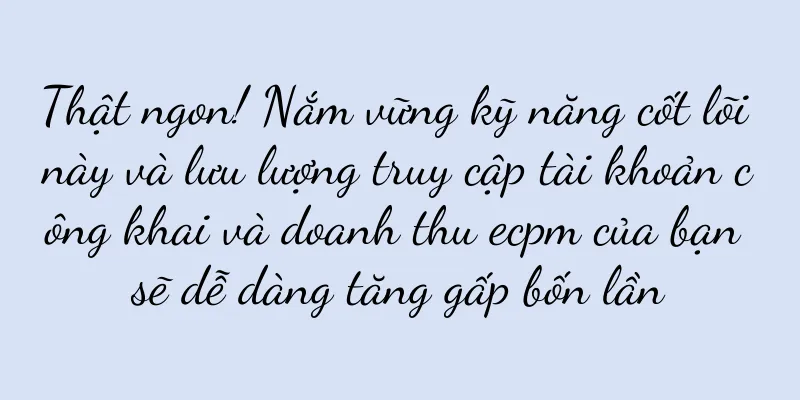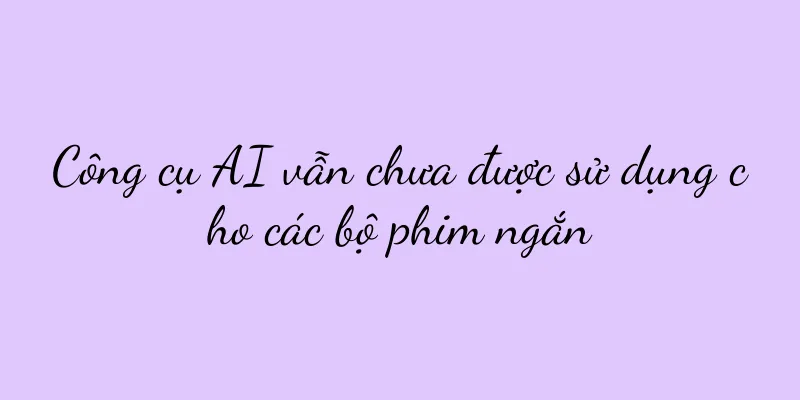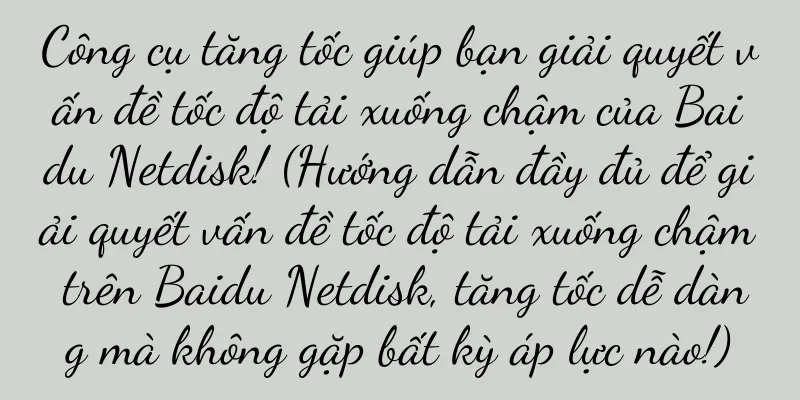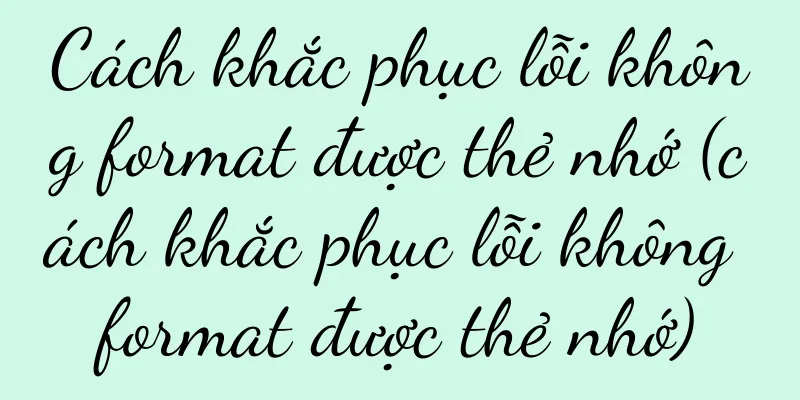Làm thế nào để kích hoạt pin máy tính xách tay Dell? (Hướng dẫn bạn từng bước kích hoạt pin máy tính xách tay Dell và kéo dài tuổi thọ pin)

|
Ví dụ, pin không hoạt động. Máy tính xách tay Dell luôn được đánh giá cao về hiệu suất và chất lượng, nhưng đôi khi chúng ta có thể gặp phải một số vấn đề. Đừng hoảng sợ, hãy trẻ hóa pin và kéo dài tuổi thọ pin. Nếu pin máy tính xách tay Dell của bạn không hoạt động bình thường, bài viết này sẽ hướng dẫn bạn từng bước để tìm hiểu cách kích hoạt pin máy tính xách tay Dell của bạn. 1. Vệ sinh các điểm tiếp xúc của pin - Đảm bảo không có bụi bẩn ảnh hưởng đến các điểm tiếp xúc. Lau nhẹ các điểm tiếp xúc của pin bằng vải cotton sạch. 2. Kiểm tra kết nối bộ đổi nguồn - Đảm bảo bộ đổi nguồn được kết nối chắc chắn với máy tính xách tay và không bị lỏng hoặc ngắt kết nối. 3. Tháo pin - Sau đó làm theo các bước trong sách hướng dẫn để tháo pin, tắt máy tính và rút bộ đổi nguồn. 4. Vệ sinh khe cắm pin - Đảm bảo không có bụi hoặc vật lạ có thể ngăn pin kết nối đúng cách. Nhẹ nhàng vệ sinh khe cắm pin bằng bình khí hoặc tăm bông. 5. Lắp lại pin - Đảm bảo các kết nối được chắc chắn và lắp lại pin theo hướng dẫn. 6. Kết nối bộ đổi nguồn và sạc - Sau đó bắt đầu sạc bằng cách kết nối bộ đổi nguồn với máy tính và cắm vào ổ điện, đợi cho đến khi pin được sạc đầy. 7. Cập nhật BIOS - Và làm theo hướng dẫn để cập nhật, tải chương trình cập nhật BIOS mới nhất, vào trang web chính thức của Dell. 8. Đặt lại pin - Sau đó nhấn và giữ nút nguồn trong 15 giây, tắt máy tính và ngắt kết nối bộ đổi nguồn để xả tĩnh điện. 9. Kiểm tra Trình quản lý thiết bị - Tìm và vào mục "Pin" của Trình quản lý thiết bị và đảm bảo không có dấu chấm than màu vàng hoặc thông báo lỗi. 10. Chạy công cụ chẩn đoán phần cứng - Kiểm tra xem pin có bị lỗi hoặc hư hỏng không bằng công cụ chẩn đoán phần cứng do Dell cung cấp. 11. Sửa chữa hoặc thay thế pin -Bạn có thể cần liên hệ với bộ phận Hỗ trợ kỹ thuật của Dell để sửa chữa hoặc thay pin nếu tất cả các giải pháp trên đều không hiệu quả. 12. Kiểm tra cài đặt quản lý nguồn điện - Điều chỉnh tùy chọn pin để kéo dài tuổi thọ pin bằng cách vào cài đặt Quản lý nguồn. 13. Giảm tải máy tính - Kéo dài tuổi thọ pin, giảm tải cho máy tính và đóng các chương trình nền không cần thiết và các ứng dụng tự khởi động. 14. Tối ưu hóa chu kỳ sạc và xả pin -Để giữ pin luôn trong tình trạng tốt, hãy xả hết pin rồi sạc lại sau một thời gian. 15. Điều chỉnh độ sáng và âm lượng màn hình - Có thể giảm hiệu quả mức tiêu thụ pin, giảm độ sáng và âm lượng màn hình, kéo dài thời gian sử dụng. Bạn có thể dễ dàng kích hoạt pin máy tính xách tay Dell và kéo dài tuổi thọ pin bằng cách làm theo các phương pháp được mô tả trong bài viết này. Vui lòng liên hệ ngay với bộ phận Hỗ trợ kỹ thuật của Dell để được hỗ trợ và giải pháp nếu sự cố vẫn tiếp diễn. Để đảm bảo pin máy tính xách tay hoạt động ổn định lâu dài, hãy nhớ bảo trì và tối ưu hóa pin thường xuyên. Chúc bạn sử dụng vui vẻ! |
<<: Mẹo in hai mặt (nâng cao hiệu quả và giảm lãng phí giấy)
Gợi ý
Mẹo chăm sóc cây Kalanchoe vào mùa đông (cách chăm sóc cây Kalanchoe vào mùa đông)
Tuy nhiên, trong mùa đông lạnh giá, Kalanchoe là l...
Giải pháp làm chậm mạng (tăng tốc độ mạng nhanh chóng)
Với sự phát triển nhanh chóng của Internet, Intern...
Tài sản nặng so với tài sản nhẹ: Suy nghĩ và lựa chọn trên con đường khởi nghiệp
Trên con đường khởi nghiệp, việc lựa chọn giữa kh...
Chơi đùa với meme là một kỹ thuật tiếp thị cấp cao!
Tại sao tiếp thị giải trí hiện nay lại thích sử d...
Phương pháp và ứng dụng đo chiều dài điện thoại di động (công cụ đo điện thoại di động tiện lợi và nhanh chóng giúp bạn giải quyết các vấn đề về kích thước)
Trong xã hội hiện đại, điện thoại di động đã trở t...
Một tờ báo đã bán được hơn 100.000 sản phẩm. Họ đã “kiếm tiền” bằng cách nào trên Xiaohongshu?
Trên Xiaohongshu, một nền tảng xã hội đầy tiềm nă...
Với mức giá thấp và phạm vi tiếp cận yếu, liệu thương mại điện tử Douyin có đang bắt kịp Pinduoduo?
Gần đây, Douyin đã có những thay đổi quan trọng đ...
Hướng dẫn bảo dưỡng máy chạy bộ Mai Qiao (giải quyết dễ dàng các vấn đề về máy chạy bộ)
Tuy nhiên, trong quá trình sử dụng không thể tránh...
Nên dùng điện thoại di động 1.000 nhân dân tệ nào (về các loại điện thoại di động 1.000 nhân dân tệ được chấp nhận rộng rãi)
Khó có thể tìm ra lỗi ở vẻ ngoài, nhưng độ phổ biế...
8 cách để truy cập Local Group Policy Editor (Những cách đơn giản và thiết thực để truy cập Local Group Policy Editor)
Local Group Policy Editor là một công cụ mạnh mẽ v...
Cách khởi động lại thiết bị Apple bị sập (Giải pháp cho thiết bị Apple bị sập)
Một tình huống khác là phần cứng điện thoại bị lỗi...
Giải quyết vấn đề hệ thống không tìm thấy tệp được chỉ định (xử lý hiệu quả tình huống máy tính không tìm thấy tệp được chỉ định)
Với sự phổ biến của máy tính và tần suất sử dụng n...
Cài đặt lại hệ thống dễ dàng (hướng dẫn bạn cách cài đặt lại hệ thống máy tính xách tay dễ dàng và nhanh chóng bằng ổ đĩa flash USB)
Hiệu suất của máy tính xách tay có thể chậm lại và...
Nguyên nhân và giải pháp cho hiện tượng đánh lửa không ổn định của nồi hơi treo tường (Khám phá nguyên nhân gây ra hiện tượng đánh lửa không ổn định của nồi hơi treo tường)
Nó được sử dụng rộng rãi trong gia đình và văn phò...
Phân tích công nghệ phát hiện chất lỏng và phương pháp ứng dụng (nghiên cứu phương pháp giám sát và xử lý chất lỏng dựa trên phát hiện giao diện)
Phát hiện chất lỏng là nhiệm vụ quan trọng trong n...